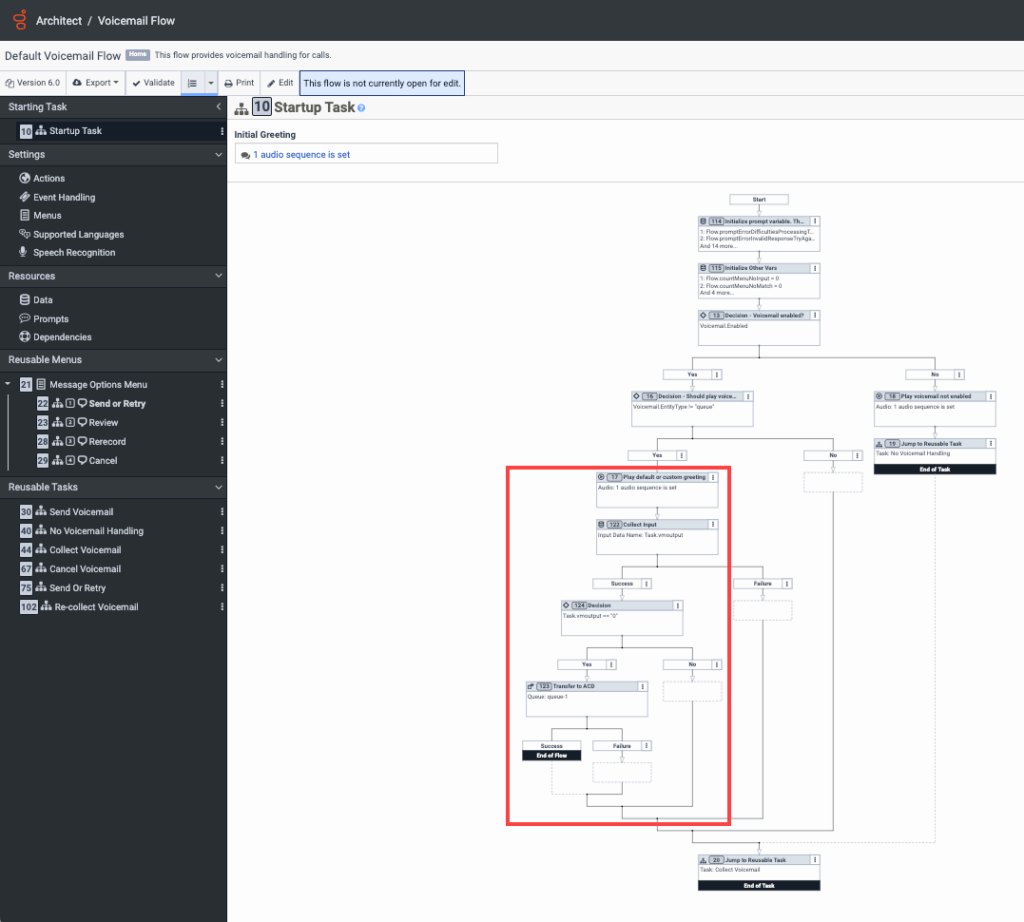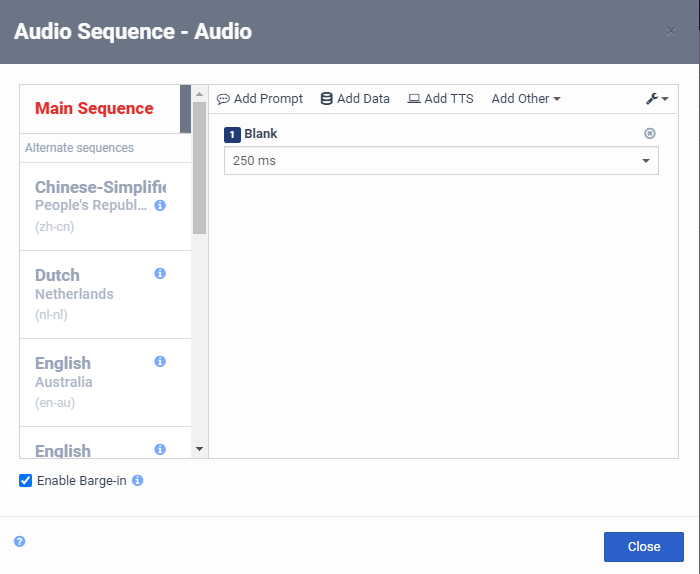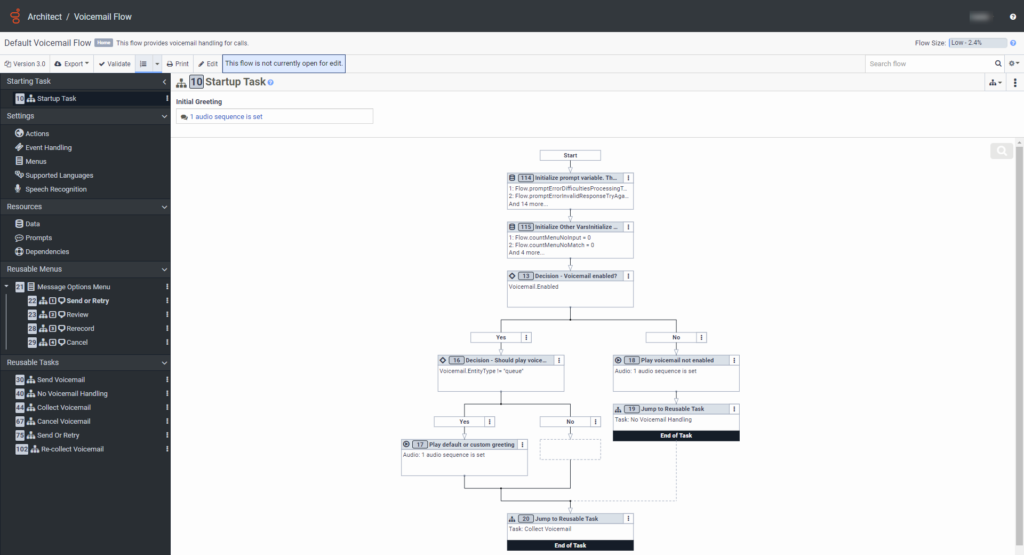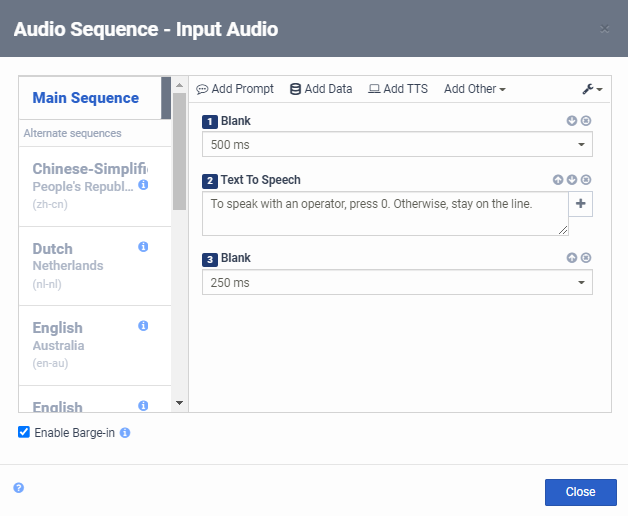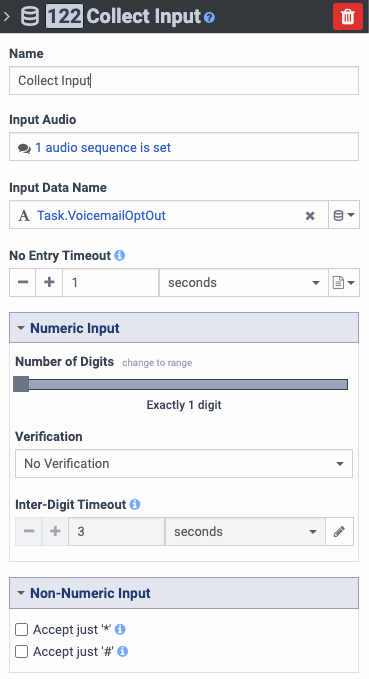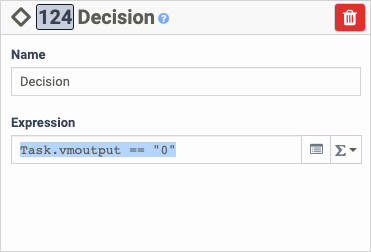발신자가 음성 메일을 선택 해제할 수 있도록 음성 메일 흐름 구성
인바운드 발신자가 Genesys Cloud 사용자의 음성 메일로 연결되는 것을 옵트아웃할 수 있도록 Architect 음성 메일 흐름을 구성할 수 있습니다. 대신 호출자는 다른 Architect 인바운드 흐름으로 리디렉션됩니다.
선택 흐름이 Genesys Cloud 대기열로 연결되면 발신자는 음성 메일을 남기는 옵션을 선택 해제할 수 있습니다. 시스템은 호출자를 Genesys Cloud 대기열로 보냅니다.
참고: 이 문서의 예는 영어에만 해당됩니다. 조직의 사양에 따라 추가 언어를 추가해야 합니다.
음성 메일 시스템 인사말을 빈 오디오로 바꿀 수도 있습니다.
시작하기 전에
다음 기사를 읽으십시오.
(선택 사항) 예제 템플릿을 다운로드합니다.
음성 메일 흐름 구성
음성 메일 흐름을 구성하려면 다음 단계를 따르세요.
- Architect 홈 페이지에서 흐름 나열하고 선택 음성 메일.
- 기본 음성 메일 흐름을 클릭합니다. 기본 흐름이 열립니다.
- 딸깍 하는 소리 편집하다.
- 작업 시작에서 작업 시작을 클릭합니다.
- 작업 편집기에서 기본 또는 맞춤 인사말 재생 오디오 재생 작업을 찾습니다.
- 딸깍 하는 소리 더 .
- 표시되는 메뉴에서 도구 상자 > 데이터 > 입력 수집을 클릭합니다. 오디오 재생 작업 아래에 입력 수집 작업이 나타납니다.
- 입력 수집 구성 창의 입력 오디오에서 오디오 시퀀스 를 클릭합니다. 오디오 시퀀스 빌더가 열립니다.
- 원하는 음성 메일 수신 거부 오디오 시퀀스를 정의합니다.
- 기타 추가 > 빈 오디오 추가를 클릭합니다.
- 공백 오디오를 250ms 또는 원하는 공백 오디오 시간으로 설정합니다.
- 위로 이동을 클릭하여 빈 상자를 텍스트 읽어주기 상자 위로 이동합니다.
- 텍스트 음성 변환에서 발신자에게 메시지를 추가합니다. 예를 들어 “교환원과 통화하려면 0을 누르십시오. 그렇지 않으면 줄을 서십시오.”
- TTS 메시지 아래에 다른 빈 오디오 시간 범위를 추가하려면 기타 추가 > 빈 오디오 추가를 클릭합니다.
- 공백 오디오를 250ms 또는 원하는 공백 오디오 시간으로 설정합니다.
- 딸깍 하는 소리 닫다.
- 입력 수집 구성 창에서 작업 구성을 완료합니다.
- 입력 데이터 이름에서 변수 이름을 정의합니다. 예: VoicemailOptOut.
- No Entry Timeout에서 시간 초과 기간을 설정합니다.
- DTMF 종료에서 9d단계의 TTS 메시지에 정의한 숫자를 선택합니다.
- 아래에 자릿수, 정확하게 변경을 클릭하고 선택 정확히 1자리.
- 도구 상자에서 논리적 범주 및 드래그 결정 행동 입력 수집 작업의 성공 경로 아래에 있습니다.
- 결정 작업 구성 창에서 작업을 구성합니다.
- 클릭 표현 모드 버튼 그리고 선택 표현 .
- 표현 상자에 인사말과 일치하는 표현을 입력합니다. 이 예에서는 다음을 입력합니다. 작업.vmoutput == "0".
- 도구 상자에서 전송 카테고리를 확장하고 입력 수집 작업의 성공 경로 아래로 ACD로 전송 작업을 드래그합니다.
- ACD로 전송 작업 구성 창에서 작업을 구성합니다.이미지를 클릭하면 확대됩니다.
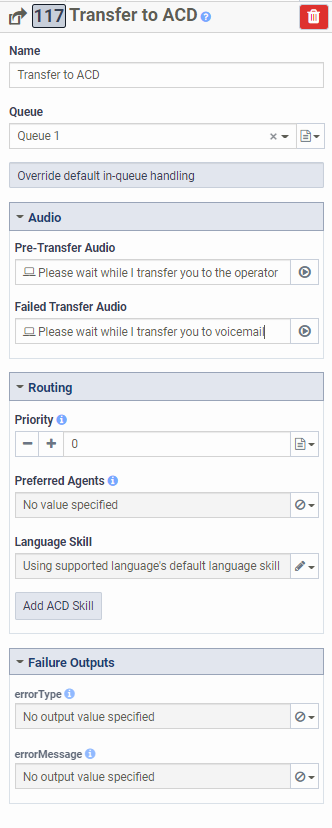
- 대기열에서 적절한 대기열을 선택합니다.
- 오디오에서 전송 전 오디오와 전송 실패 오디오를 설정합니다.
- 라우팅 및 오류 출력에 대해 원하는 대로 변경합니다.
- 딸깍 하는 소리 구하다.
- 딸깍 하는 소리 게시.